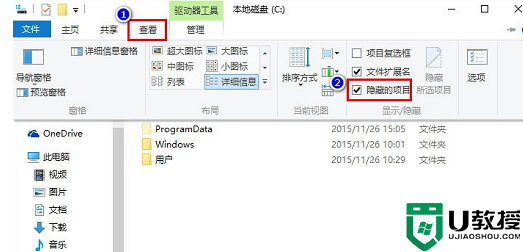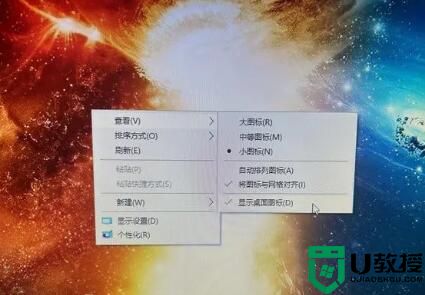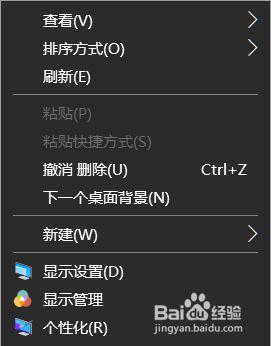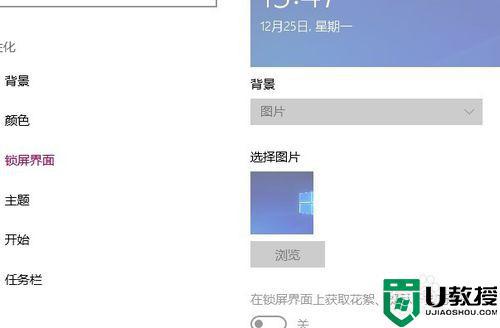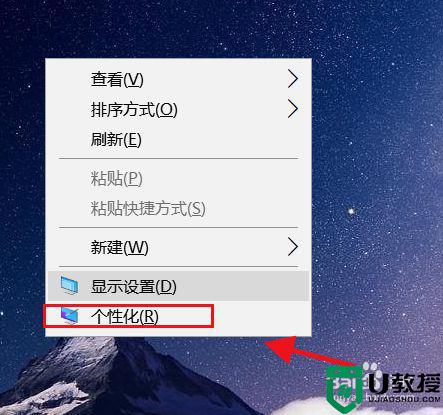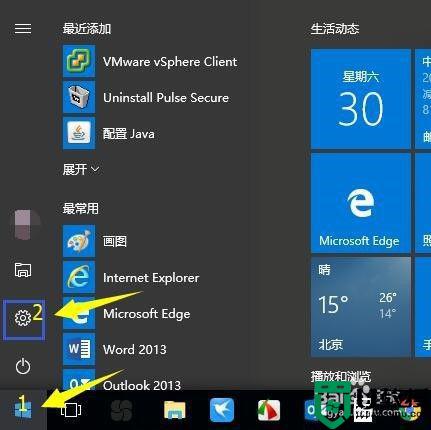笔记本电脑win10桌面拉伸的东西怎么设置蓝色
时间:2021-10-14作者:xinxin
有些用户的笔记本win10电脑桌面中会存放许多文件,而这些文件有些是经常用到,而对于一些不需要的用户,用户可以通过鼠标点击区域进行拉伸选择删除,不过鼠标拉伸区域却很是不明显,因此笔记本电脑win10桌面拉伸的东西怎么设置蓝色呢?下面小编就来告诉大家设置方法。
具体方法:
1、右键点击电脑桌面上的“此电脑”
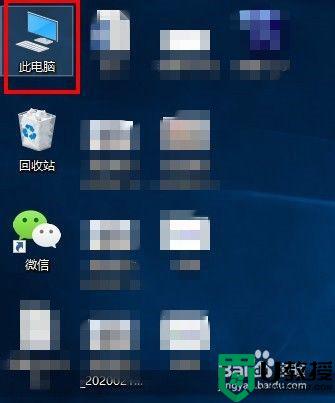
2、在弹出的列表中选择“属性”
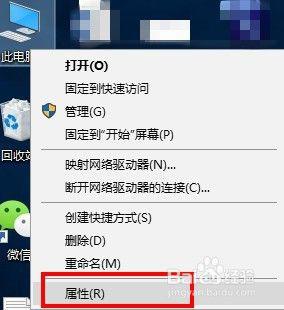
3、在弹出的系统属性窗口中左侧找到”高级系统设置“,点击打开
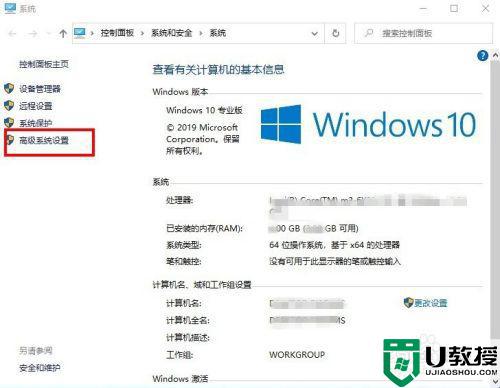
4、在弹出的小窗口中,选择性能一栏的”设置“,点击打开
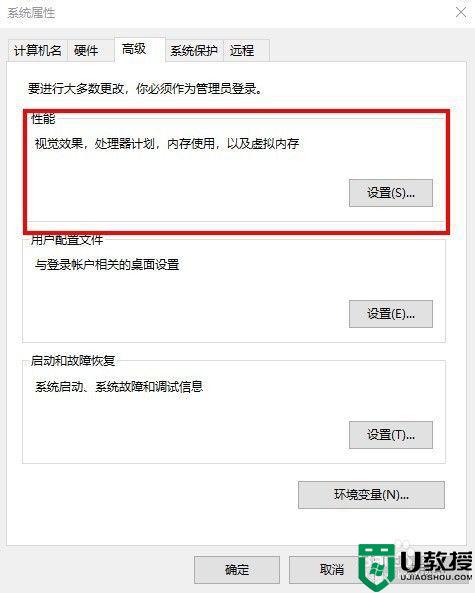
5、在视觉效果窗口中找到“显示亚透明的选择长方形”,将之勾选,点击应用和确定
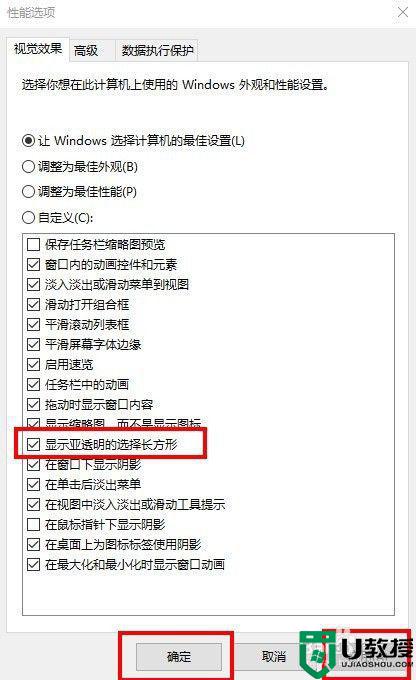
以上就是有关笔记本电脑win10桌面拉伸的东西设置蓝色方法了,还有不清楚的用户就可以参考一下小编的步骤进行操作,希望能够对大家有所帮助。